집 >소프트웨어 튜토리얼 >사무용 소프트웨어 >PPT 테이블을 만드는 방법
PPT 테이블을 만드는 방법
- 王林앞으로
- 2024-03-21 08:16:05679검색
PHP 편집자 Baicao가 PPT 양식 만드는 방법을 공유했습니다. PPT를 만들 때 데이터를 표시하는 방법으로 흔히 사용되는 표는 정보를 명확하고 직관적으로 표현할 수 있습니다. 첫째, 간결하고 명확한 적합한 양식 스타일을 선택합니다. 둘째, 데이터를 정확하게 입력하고 데이터 무결성을 유지합니다. 마지막으로 조판 및 미화에 주의를 기울이고 양식의 크기, 색상 및 글꼴을 조정하여 더욱 아름답게 만듭니다. . 위의 팁을 통해 깔끔하고 아름다운 PPT 표를 만들고 프레젠테이션 효과를 높일 수 있습니다.
1단계: 양식 제작 요구 사항을 결정합니다. 표: 세로로 6개의 열, 가로로 6개의 행이 있습니다.
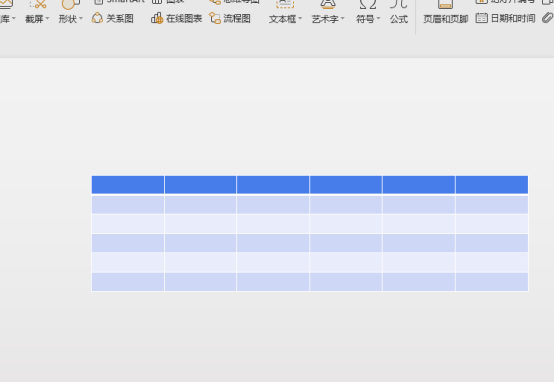
2단계: 테이블 크기를 조정합니다.
빨간색 원 1번에서 마우스 왼쪽 버튼을 길게 누르면 테이블의 세로 간격을 조정할 수 있습니다.
빨간색 원 2번에서 마우스 왼쪽 버튼을 누른 상태에서 테이블의 가로, 세로 간격을 동시에 조정하려면 키보드의 Shift 키를 동시에 누르면 테이블을 조정할 수 있습니다. 동일한 비율로 확대 또는 축소됩니다.
빨간색 3번 박스에서 테이블 라인을 마우스 왼쪽 버튼으로 누르고 위아래로 움직여 테이블 첫 번째 행의 간격을 조정하세요. 다른 수평 테이블의 간격을 조정하는 방법도 동일합니다.
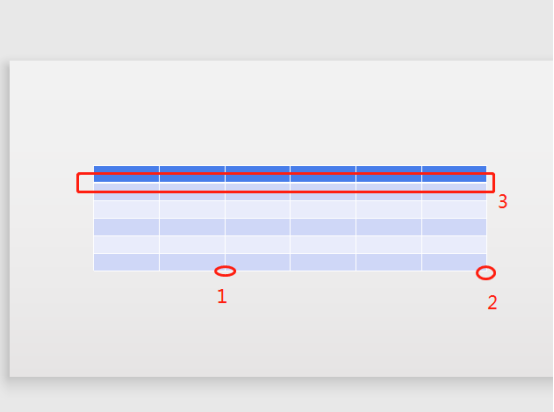
3단계: 형태에 색을 칠합니다. 표의 첫 번째 셀을 마우스로 클릭한 다음 주 메뉴 "디자인" - 채우기"를 클릭하고 진한 빨간색을 선택하여 채웁니다. 이 방법을 사용하여 표의 첫 번째 행에 있는 각 셀의 색상 채우기를 완료합니다.
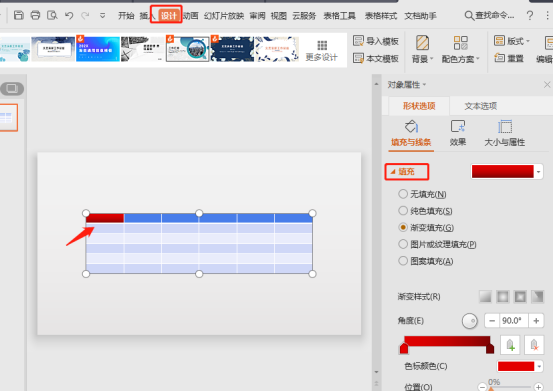
4단계: 표 슬래시 그리기 및 표 외곽선 조정
먼저 표의 첫 번째 셀을 마우스로 클릭한 후 선 굵기와 선 색상을 설정한 후 슬래시를 순서대로 삽입합니다. 5단계: 헤더에 텍스트를 추가하고, 텍스트 상자를 각각 삽입하고, "주"와 "섹션"이라는 텍스트를 만듭니다. 그림에 약간의 트릭이 있습니다. 또한 텍스트 크기도 조정하세요.
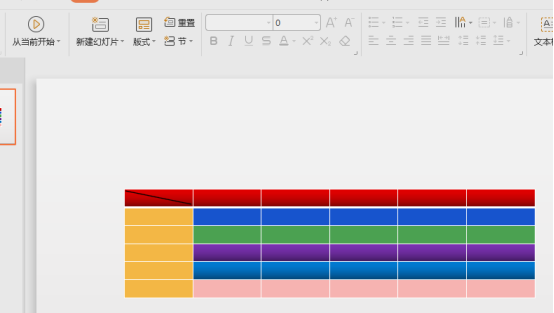
6단계: 표의 첫 번째 행에서 다른 텍스트를 편집하고 생성합니다. 텍스트를 추가해야 하는 셀을 클릭하고 직접 입력한 후 아래 단계에 따라 가운데로 설정합니다.
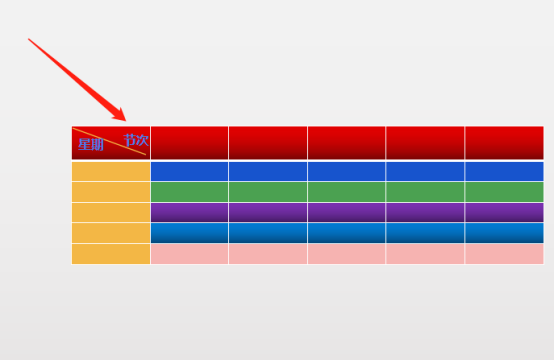
7단계: 렌더링은 다음과 같습니다.
ppt 테이블을 사용하여 커리큘럼을 만들었습니다. PPT가 널리 사용되는 이유는 풍부하고 다채로운 표현 때문입니다. 좋은 ppt는 참신한 내용도 있어야 할 뿐만 아니라 컬러 매칭도 매우 중요합니다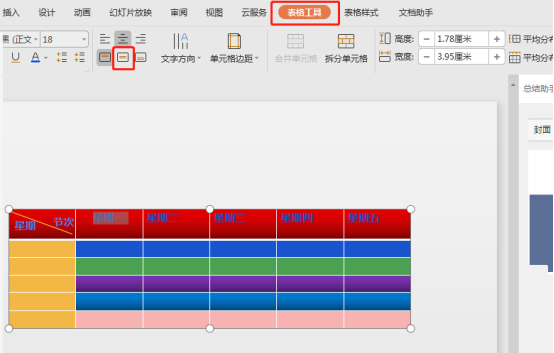 .
.
위 내용은 PPT 테이블을 만드는 방법의 상세 내용입니다. 자세한 내용은 PHP 중국어 웹사이트의 기타 관련 기사를 참조하세요!

